7代酷睿升級win11的教程
根據(jù)微軟官方的聲明,win11只支持第八代以上的酷睿處理器,因此在進(jìn)行自動更新win11時,如果我們使用的是7代酷睿就無法更新了,不過這不代表我們真的不能升級win11,只不過需要使用其他方法,下面就一起來看一下吧。

答:進(jìn)入pe系統(tǒng)進(jìn)行安裝,或者跳過系統(tǒng)檢測。
1、首先為了進(jìn)入pe系統(tǒng)需要準(zhǔn)備一個8GB或以上的u盤,將它制作成系統(tǒng)盤。
2、大家可以在本站下載微pe工具箱進(jìn)行制作。【微PE工具箱下載】
3、插入u盤后,打開工具箱,在“待寫入u盤”中選擇自己的u盤,再點擊“立即安裝進(jìn)u盤”即可。
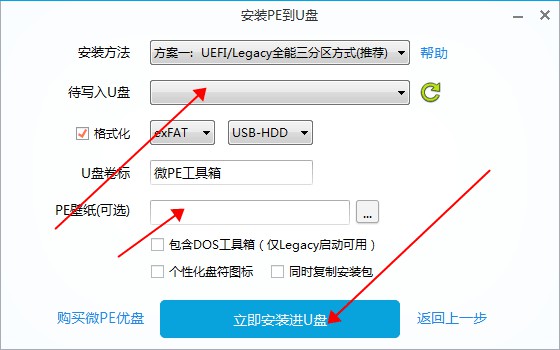
4、然后我們還需要下載win11鏡像系統(tǒng)文件,將它放入u盤中。【win11鏡像系統(tǒng)下載】
5、下載完成后重啟電腦,然后在bios設(shè)置中選擇u盤啟動。設(shè)置完再重啟系統(tǒng)。
6、選擇u盤進(jìn)行啟動,然后選擇pe系統(tǒng)進(jìn)入,進(jìn)入之后直接運行下載好的win11鏡像系統(tǒng)文件就可以了。
7、另外我們還可以選擇跳過系統(tǒng)檢測的方式升級win11系統(tǒng)。【win11跳過系統(tǒng)檢測的教程】
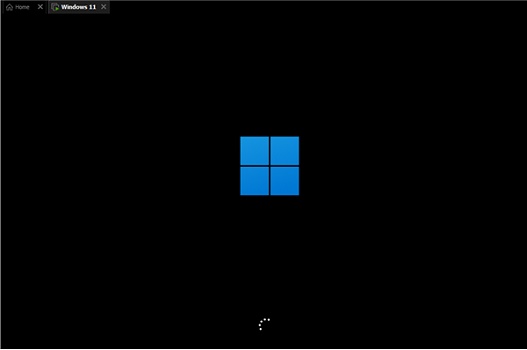
相關(guān)文章:win11常見問題匯總 | win11安裝教程 | 教你可以正常升級win11系統(tǒng)
以上就是7代酷睿升級win11的教程介紹了,使用七代處理器的朋友快去嘗試升級win11吧。想知道更多相關(guān)教程還可以收藏好吧啦網(wǎng)。
以上就是7代酷睿升級win11的教程的全部內(nèi)容,望能這篇7代酷睿升級win11的教程可以幫助您解決問題,能夠解決大家的實際問題是好吧啦網(wǎng)一直努力的方向和目標(biāo)。
相關(guān)文章:
1. UOS系統(tǒng)怎么滾動截圖? UOS滾動截圖的使用方法2. Win11家庭版怎么升級專業(yè)版 Win11家庭版升級W專業(yè)版教程3. Win8系統(tǒng)有雜音怎么處理?Win8系統(tǒng)有雜音處理辦法4. AIX上克隆rootvg的操作方法 5. 如何純凈安裝win10系統(tǒng)?uefi模式下純凈安裝win10系統(tǒng)圖文教程6. 統(tǒng)信uos操作系統(tǒng)怎么激活? 統(tǒng)信UOS系統(tǒng)家庭版激活教程7. 通過修改注冊表來提高系統(tǒng)的穩(wěn)定安全讓計算機堅強起來8. 統(tǒng)信uos怎么顯示隱藏文件? uos文件管理器隱藏文件的顯示方法9. 統(tǒng)信uos系統(tǒng)怎么進(jìn)行打印測試頁和刪除打印機?10. 更新FreeBSD Port Tree的幾種方法小結(jié)

 網(wǎng)公網(wǎng)安備
網(wǎng)公網(wǎng)安備